Mundarija
Agar siz Excel'da dublikatsiz ro'yxatdan tasodifiy tanlashning eng oson va samarali usullarini izlayotgan bo'lsangiz , bu maqola sizga foydali bo'ladi. Shunday qilib, keling, asosiy maqolaga o'taylik.
Ishchi kitobni yuklab oling
List.xlsxdan tasodifiy tanlash
Tasodifiy tanlash uchun 5 ta holat dan Excelda dublikatsiz ro'yxat
Bu erda bizda ba'zi mahsulotlarning savdo yozuvlarini o'z ichiga olgan quyidagi ma'lumotlar to'plami mavjud. Ushbu maqolada biz quyidagi 5 usullardan foydalangan holda mahsulotlarni tasodifiy tanlab olamiz.
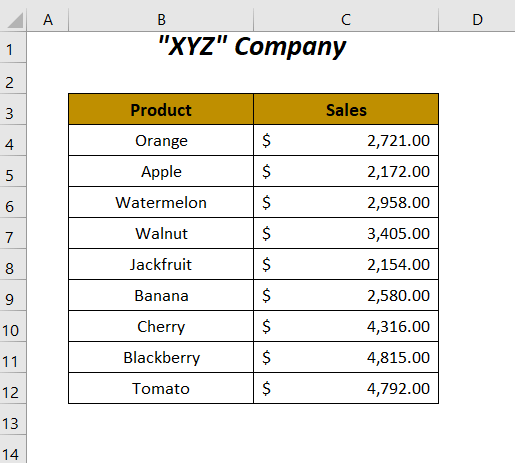
Biz Microsoft Excel dasturidan foydalandik. 365 versiyasi bu yerda, siz o'zingizga qulay bo'lgan boshqa versiyalardan foydalanishingiz mumkin.
1-usul: Takroriy nusxalarsiz tasodifiy tanlash uchun RAND, INDEX va RANK.EQ funksiyalaridan foydalanish
Bu yerda , biz Tasodifiy element ustunidagi jami 9 mahsulotdan 6 mahsulotni tasodifiy tanlaymiz va bu tanlovni dublikatlardan holi qilish uchun yaratamiz. Tasodifiy qiymat ustunidagi ba'zi tasodifiy raqamlar. Bu tanlovni amalga oshirish uchun biz RAND funktsiyasi , INDEX funktsiyasi va RANK.EQ funksiyasi (yoki xohlasangiz RANK funksiyasi ) dan foydalanamiz. uni ishlatish uchun).
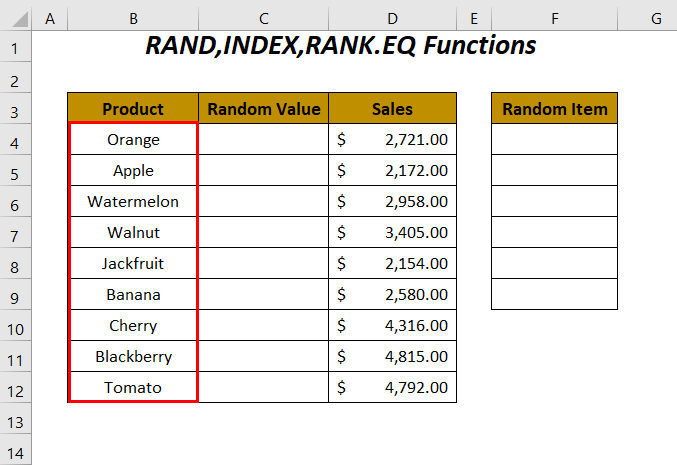
Qadamlar :
➤ Tasodifiy noyob raqamlarni yaratish uchun C4 katagiga quyidagi funksiyani kiriting. .
=RAND() 
➤ ENTER -ni bosing va pastga torting To'ldirish dastasi asbobi.

Shundan so'ng siz quyidagi tasodifiy raqamlarni olasiz va o'zgaruvchan funksiyaning ta'sirini sezasiz RAND har bir hisob-kitobdan keyin raqamlarni o'zgartirishda. Ko'rishingiz mumkinki, Avtomatik to'ldirish funksiyasini qo'llashdan oldin katakchadagi qiymat 0,975686091 bo'lgan va uni qo'llashdan keyin qiymat 0,082805271 ga o'zgargan.

Shunday qilib, bu funksiya tasodifiy qiymatlarni avtomatik ravishda o'zgartiradi va bizning tanlovimizga ham ta'sir qiladi, buning oldini olish uchun ularni qiymat sifatida joylashtirishingiz mumkin.
➤ Diapazonni tanlang. tasodifiy qiymatlarni tanlang va CTRL+C -ni bosing.
➤ Shundan so'ng, sichqonchani o'ng tugmasini bosing va turli xil Qo'yish parametrlaridan Qiymatlar variantini tanlang .

Nihoyat, siz belgilangan tasodifiy qiymatlarni olasiz va endi ulardan foydalanib biz tasodifiy tanlaymiz.
➤ Yacheykaga quyidagi formulani kiriting. F4 .
=INDEX($B$4:$B$12,RANK.EQ(C4,$C$4:$C$12),1) Bu yerda $B$4:$B$12 mahsulotlar assortimenti va $C$4:$C$12 tasodifiy qiymatlar diapazoni.
-
RANK.EQ(C4,$C$4:$C$12)bo'ladiRANK.EQ(0.617433431,$C$4:$C$12)→RANK.EQreturns the rank of the value0.617433431among other values in the range$C$4:$C$12.Chiqish →
6
-
INDEX($B$4:$B$12,RANK.EQ(C4,$C$4:$C$12),1)bo'ladiINDEX($B$4:$B$12,6,1)→INDEXreturns the value of cellB915 15Row 6andColumn 1in the range$B$4:$B$12.Chiqish →
Banana

➤ ENTER -ni bosing va To'ldirish dastagi vositasini pastga torting.

Keyin, bizBiz tasodifiy tanlab oldik 6 mahsulotni 9 mahsulotlar orasidan takroriy tanlovdan saqladik.
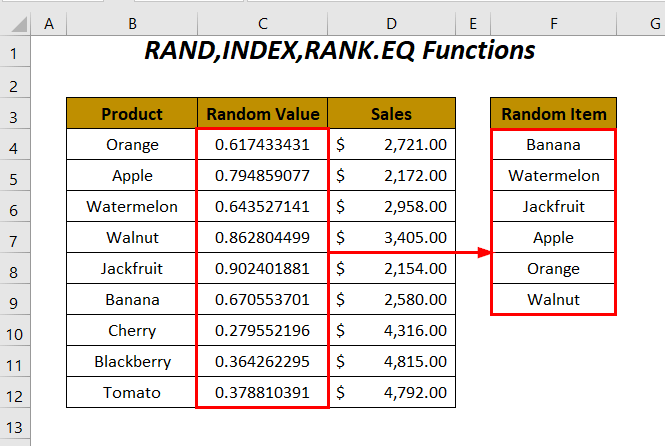
Batafsil o'qing: Excelda ro'yxatdan tasodifiy satrni qanday yaratish mumkin (5 mos usul)
2-usul: UNIQUE, RANDARRAY, INDEX va RANK.EQ funksiyalaridan foydalanish
Ushbu bo'limda biz UNIQUE funksiyasi , RANDARRAY funktsiyasi , INDEX funktsiyasi va RANK.EQ funksiyasi dan foydalanamiz. mahsulotlar ro'yxatidan tasodifiy 6 noyob mahsulotlardan birini tanlash.

Qadamlar :
➤ Tasodifiy noyob raqamlarga ega bo'lish uchun C4 katakchaga quyidagi funksiyani kiriting.
=UNIQUE(RANDARRAY(9,1,1,9)) Bu yerda 9 satrlarning umumiy soni, 1 - ustunlar soni, 1 minimal son va 9 maksimal son. Keyin RANDARRAY shunday hajmdagi tasodifiy sonlar massivini beradi va UNIQUE ushbu massivdan noyob raqamlarni qaytaradi.

➤ ENTER -ni bosgandan so'ng To'ldirish dastagi vositasini pastga tortganingizdan so'ng siz Tasodifiy qiymat ustunida quyidagi tasodifiy raqamlarga ega bo'lasiz.
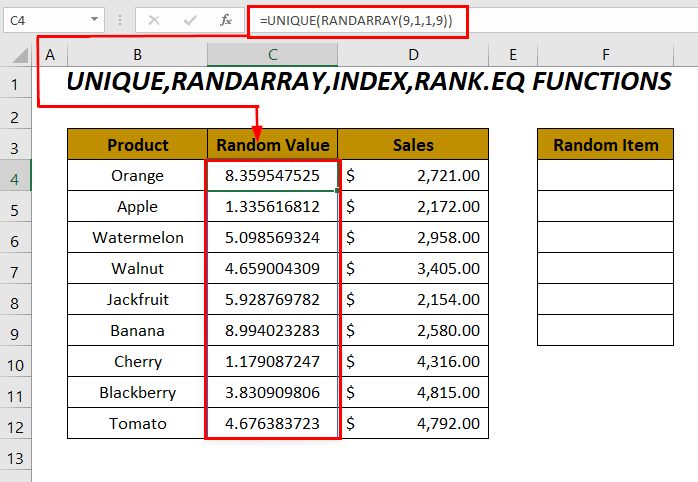
RANDARRAY oʻzgaruvchan funksiya boʻlgani uchun u tasodifiy qiymatlarni avtomatik ravishda oʻzgartiradi va bizning tanlovimizga ham taʼsir qiladi, buning oldini olish uchun ularni qiymat sifatida joylashtiramiz.
➤ Tasodifiy qiymatlar diapazonini tanlang va CTRL+C tugmalarini bosing.
➤ Keyin sichqonchani o'ng tugmasini bosing va tanlangTurli xil Qo'yish opsiyalaridan Qiymatlar variantini.

Keyinchalik siz belgilangan tasodifiy qiymatlarni olasiz va endi ulardan foydalanib biz tasodifiy tanlovimizni amalga oshiradi.
➤ F4 katakchaga quyidagi formulani kiriting.
=INDEX($B$4:$B$12,RANK.EQ(C4,$C$4:$C$12),1) Bu yerda $B$4:$B$12 mahsulotlar diapazoni va $C$4:$C$12 tasodifiy qiymatlar diapazoni
-
RANK.EQ(C4,$C$4:$C$12)bo'ldiRANK.EQ(1.761880408,$C$4:$C$12)→RANK.EQreturns the rank of the value1.761880408among other values in the range$C$4:$C$12.Chiqish →
8
-
INDEX($B$4:$B$12,RANK.EQ(C4,$C$4:$C$12),1)bo'ladiINDEX($B$4:$B$12,8,1)→INDEXreturns the value of cellB11at the intersection ofRow 8andColumn 1in the range$B$4:$B$12.Chiqish →
Blackberry
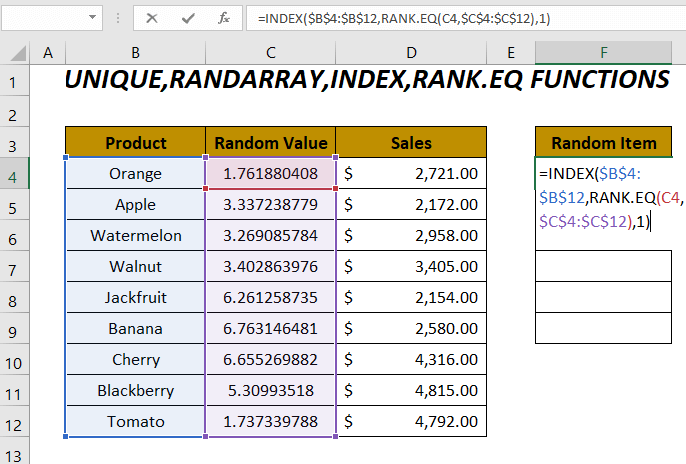
➤ ENTER -ni bosing va To'ldirish dastagi asbobini pastga torting.

Shunday qilib, biz mahsulotlarni tasodifiy tanlashni Tasodifiy element ustunida takroriy nusxalarsiz amalga oshirdik.

UNIQUE funksiyasi va RANDARRAY funksiyasi faqat Microsoft Excel 365 va Excel 2021 versiyalarida mavjud.
Re Ad Batafsil: Excelda tasodifiy namunani qanday tanlash mumkin (4 usul)
3-usul: RAND, INDEX, RANK.EQ va COUNTIF yordamida takroriy nusxalarsiz tasodifiy tanlash
Bu yerda biz tasodifiy ravishda Mahsulot ustun roʻyxatidan istalgan 6 ta noyob mahsulotni tanlaymiz, soʻngra ularni tasodifiy sonlar yordamida Tasodifiy element ustuniga yigʻamiz. . Buning uchun biz kombinatsiyadan foydalanamiz RAND funktsiyasi , INDEX funktsiyasi , RANK.EQ funktsiyasi va COUNTIF funktsiyasi .

Qadamlar :
➤ Tasodifiy noyob raqamlarni yaratish uchun Tasodifiy qiymat ustunining kataklarida quyidagi funktsiyani qo'llang.
=RAND() 
RAND o'zgaruvchan funksiya bo'lgani uchun u tasodifiy qiymatlarni avtomatik ravishda o'zgartiradi va bizning tanlovimizga ham ta'sir qiladi. Buning oldini olish uchun biz ularni qiymat sifatida joylashtiramiz.
➤ Tasodifiy qiymatlar diapazonini tanlang va CTRL+C tugmalarini bosing.
➤ Shundan so'ng sichqonchaning o'ng tugmachasini bosing. sichqonchani bosing va turli Qo'yish parametrlaridan Qiymatlar variantini tanlang.
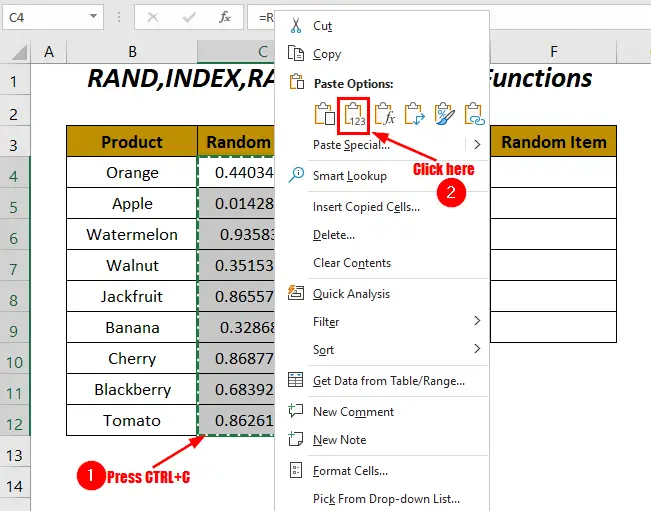
Keyin siz barqaror tasodifiy qiymatlarga ega bo'lasiz va endi ulardan foydalanib siz tasodifiy tanlovimizni amalga oshirishingiz mumkin.
➤ F4 katagiga quyidagi formulani qo'llang.
=INDEX($B$4:$B$12,RANK.EQ(C4,$C$4:$C$12)+COUNTIF($C$4:C4,C4)-1,1) Bu erda , $B$4:$B$12 bu mahsulotlar diapazoni va $C$4:$C$12 tasodifiy qiymatlar diapazoni
.-
RANK.EQ(C4,$C$4:$C$12)bo'ladiRANK.EQ(0.440349449,$C$4:$C$12)→RANK.EQreturns the rank of the value0.440349449632 0$C$4:$C$12.Chiqish →
6 -
COUNTIF($C$4:C4,C4) bo'ladiCOUNTIF($C$4:C4,0.440349449)→counts the number of cells having the value440349449in the range$C$4:C4Chiqish →
1 -
RANK.EQ(C4,$C$4:$C$12)+COUNTIF($C$4:C4,C4)-1bo'ladi6+1-1 → 6 -
INDEX($B$4:$B$12,RANK.EQ(C4,$C$4:$C$12)+COUNTIF($C$4:C4,C4)-1,1)bo'ladiINDEX($B$4:$B$12,6,1)→INDEXreturns the value of cellB9at the intersection ofRow 6andColumn 1in the range$B$4:$B$12.Chiqish →
Banana
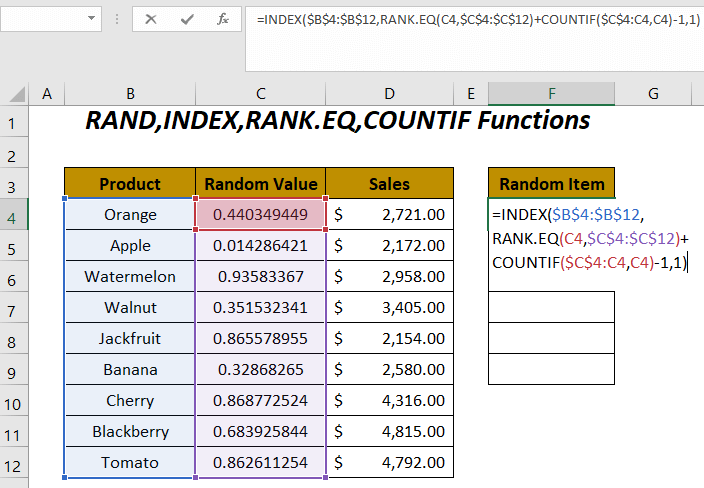
➤ ENTER -ni bosing va To'ldirishni pastga torting asbobni ishlating.

Oxir-oqibat, biz takrorlashdan qochib, 9 mahsulot orasidan tasodifiy 6 mahsulotni tanladik. tanlash.
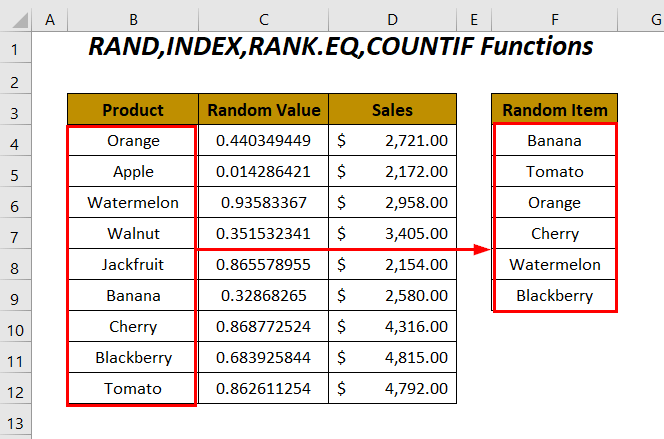
Batafsil o'qing: Excelda mezonlar asosida tasodifiy tanlash (3 ta holat)
Usul -4: INDEX, SORTBY, RANDARRAY, ROWS va SEQUENCE funktsiyalari kombinatsiyasidan foydalanish
Ushbu bo'limda biz tasodifiy sonlarsiz noyob mahsulotlarni tasodifiy tanlashni
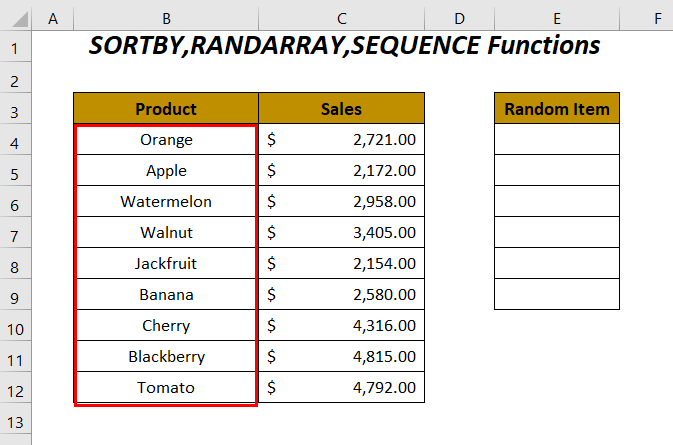
Qadamlar :
➤ E4 katakchada quyidagi formuladan foydalaning.
=INDEX(SORTBY(B4:B12, RANDARRAY(ROWS(B4:B12))), SEQUENCE(6)) Bu yerda $B$4:$B$12 mahsulotlar .
-
ROWS(B4:B12)→ ushbu diapazondagi jami qator raqamlarini qaytaradiChiqish → 9
-
RANDARRAY(ROWS(B4:B12))bo'ladiRANDARRAY(9)→ tasodifiy 9 sonni hosil qiladiChiqish →
{0.94536; 0.51383; 0.86142; 0.78644; 0.34980; 0.48125; 0.63824; 0.24971; 0.045946}
-
SORTBY(B4:B12, RANDARRAY(ROWS(B4:B12)))bo'ladiSORTBY({“Orange”, “Apple”, “Watermelon”, “Walnut”, “Jackfruit”, “Banana”, “Cherry”, “Blackberry”, “Tomato”}, {0.94536; 0.51383; 0.86142; 0.78644; 0.34980; 0.48125; 0.63824; 0.24971; 0.045946})Shuningdek qarang: Excelda matnni qanday solishtirish va farqlarni ajratib ko'rsatish (8 tezkor usul)Chiqish →
{“Watermelon”, “Blackberry”, “Walnut”, “Apple”, “Jackfruit”, “Banana”, “Cherry”, “Walnut”, “Tomato”, “Orange”}
-
SEQUENCE(6)→ 1 dan 6 gacha bo'lgan seriya raqamlarini beradiChiqish →
{1; 2; 3; 4; 5; 6}
-
INDEX(SORTBY(B4:B12, RANDARRAY(ROWS(B4:B12))), SEQUENCE(6))bo'ladiINDEX(SORTBY({“Watermelon”, “Blackberry”, “Walnut”, “Apple”, “Jackfruit”, “Banana”, “Cherry”, “Walnut”, “Tomato”, “Orange”}, {1; 2; 3; 4; 5; 6})Chiqish →
{“Watermelon”, “Blackberry”, “Walnut”, “Apple”, “Jackfruit”, “Banana”}

ENTER tugmasini bosgandan so'ng siz quyidagi 6 <2 olasiz>tasodifiy mahsulotlar Tasodifiy element ustun.
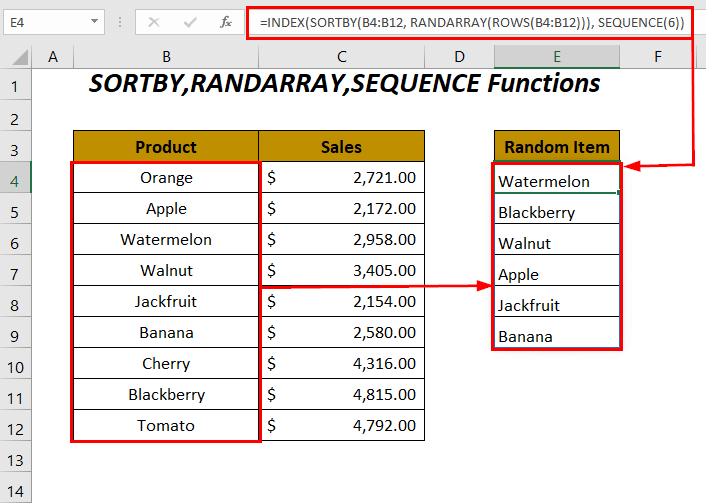
SORTBY funksiyasi va RANDARRAYfunksiya faqat Microsoft Excel 365 va Excel 2021 versiyalari uchun mavjud.
Batafsil o'qing: Excel VBA: Ro'yxatdan tasodifiy tanlash (3 ta misol)
5-usul: Roʻyxatdagi toʻliq qatorni dublikatsiz tanlash
Siz butun qatorni ham tanlashingiz mumkin, yaʼni bu yerda istalgan tanlangan mahsulot uchun tegishli savdo qiymatini olasiz. Bu vazifani bajarish uchun biz INDEX funktsiyasi , SORTBY funksiyasi , RANDARRAY funktsiyasi , ROWS funksiyasi va
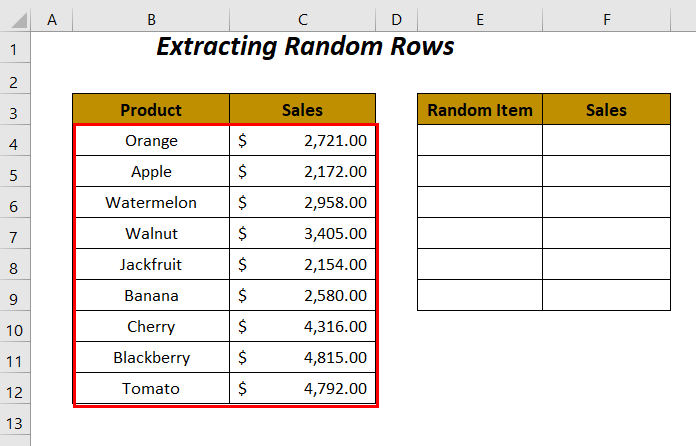
Qadamlar :
➤ E4
=INDEX(SORTBY(B4:C12, RANDARRAY(ROWS(B4:C12))), SEQUENCE(6), {1,2}) Bu yerda B4:C12 mahsulotlar diapazoni va sotish qiymatlari .
-
ROWS(B4:C12)→ ushbu diapazondagi jami qator raqamlarini qaytaradiChiqish → 9
-
RANDARRAY(ROWS(B4:B12))bo'ladiRANDARRAY(9)→ tasodifiy 9 sonni hosil qiladiChiqish →
{0.69680; 0.04111; 0.23072; 0.54573; 0.18970; 0.98737; 0.29843; 0.59124; 0.60439}
-
SORTBY(B4:B12, RANDARRAY(ROWS(B4:B12)))bo'ladiSORTBY({“Orange”, 2721; “Apple”, 2172; “Watermelon”, 2958;“Walnut”, 3405; “Jackfruit”, 2154; “Banana”, 2580; “Cherry”, 4316; “Blackberry”, 4815; “Tomato”, 4792}, {0.94536; 0.51383; 0.86142; 0.78644; 0.34980; 0.48125; 0.63824; 0.24971; 0.045946})Chiqish →
{“Tomato”, 4792; “Walnut”, 3405; “Blackberry”, 4815; “Banana”, 2580; “Apple”, 2172; “Cherry”, 4316; “Orange”, 2721; “Jackfruit”, 2154; “Watermelon”, 2958}
-
SEQUENCE(6)→ 1 dan 6 gacha seriya raqamlari diapazonini beradiChiqish →
{1; 2; 3; 4; 5; 6}
-
INDEX(SORTBY(B4:C12, RANDARRAY(ROWS(B4:C12))), SEQUENCE(6), {1,2})bo'ladiINDEX(SORTBY({“Tomato”, 4792; “Walnut”, 3405; “Blackberry”, 4815; “Banana”, 2580; “Apple”, 2172; “Cherry”, 4316; “Orange”, 2721; “Jackfruit”, 2154; “Watermelon”, 2958}, {1; 2; 3; 4; 5; 6}, {1,2})Chiqish →
{“Tomato”, 4792; “Walnut”, 3405; “Blackberry”, 4815; “Banana”, 2580; “Apple”, 2172; “Cherry”, 4316}
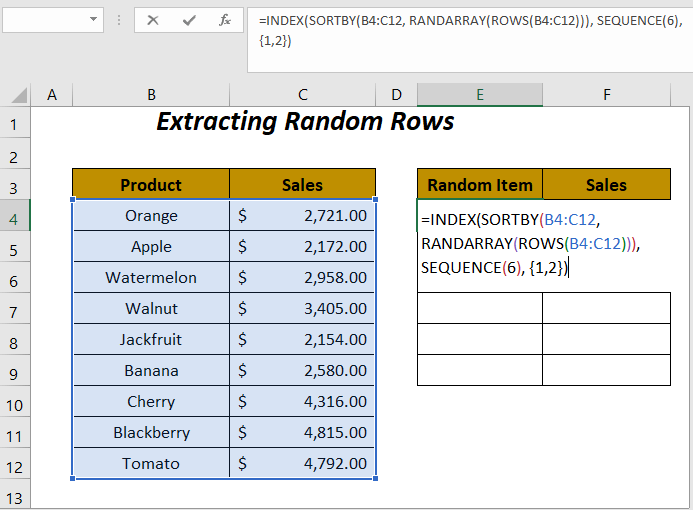
ENTER tugmasini bosgandan so'ng darhol tasodifiy 6 mahsulot va ularning tegishli savdo qiymatlarini olasiz.
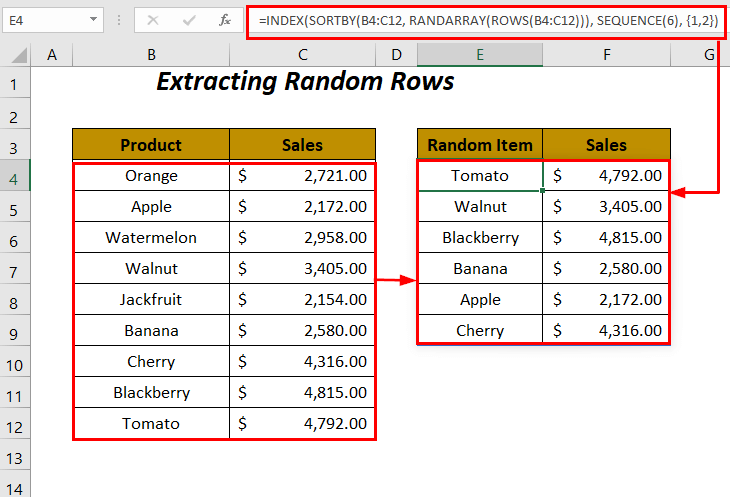
Batafsil o'qing: Qanday qilib tasodifiy aniqlash mumkin Excelda satrlarni lect (2 usul)
Amaliyot bo'limi
O'zingiz mashq qilish uchun biz quyida Amal nomli varaqdagi kabi Amaliyot bo'limini taqdim etdik. Iltimos, buni o'zingiz bajaring.

Xulosa
Ushbu maqolada biz Excelda hech qanday nusxasi bo'lmagan ro'yxatdan tasodifiy tanlash usullarini osongina ko'rsatishga harakat qildik. . Umid qilamanki, siz buni foydali deb topasiz. Agar sizda biron bir taklif yoki savol bo'lsa, ularni sharhlar bo'limida baham ko'ring.

